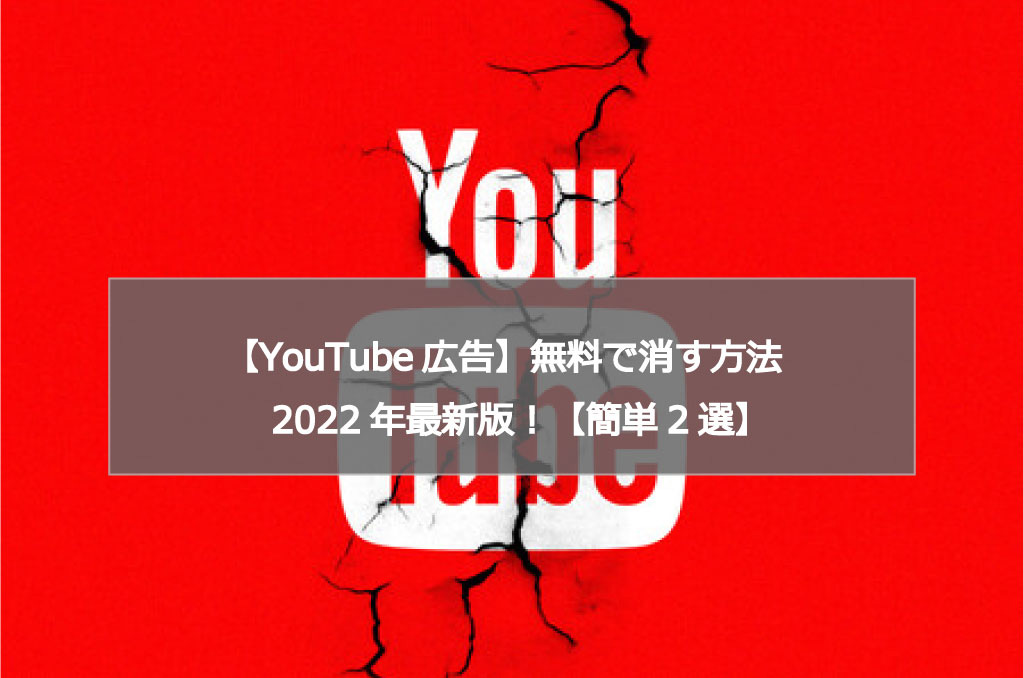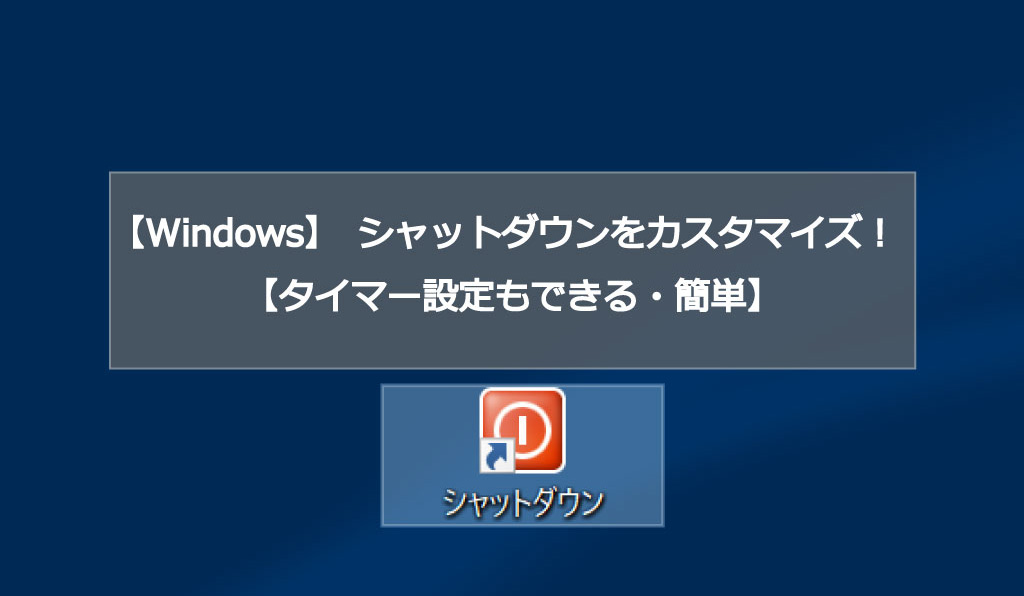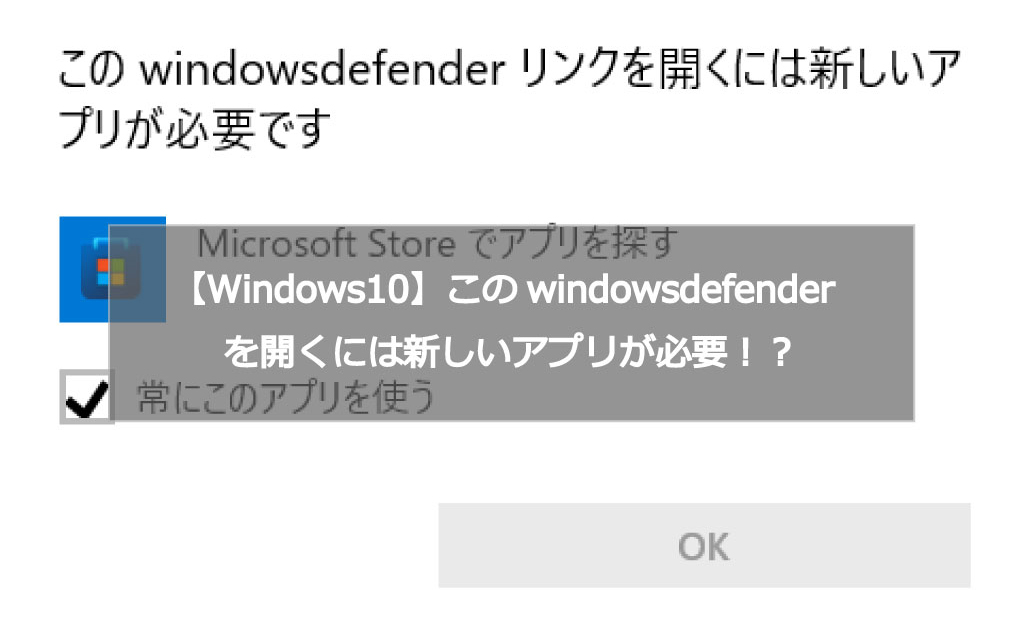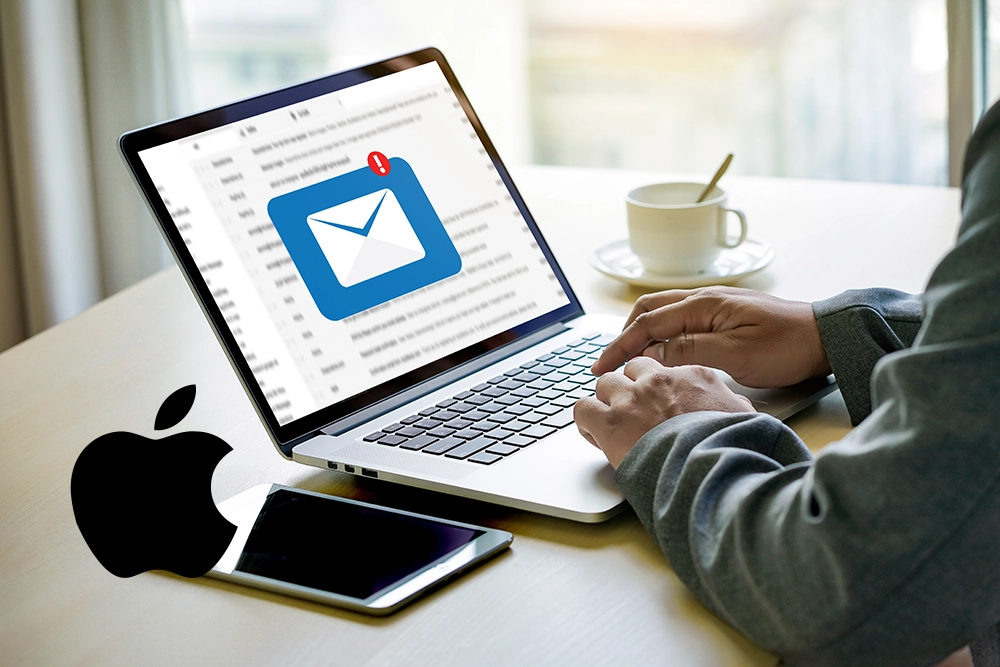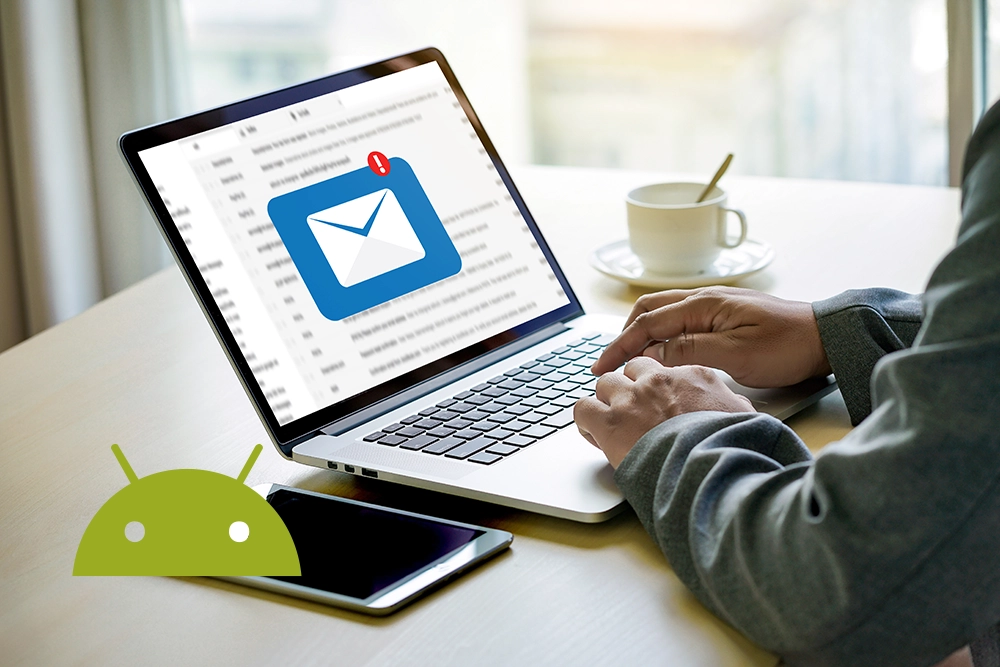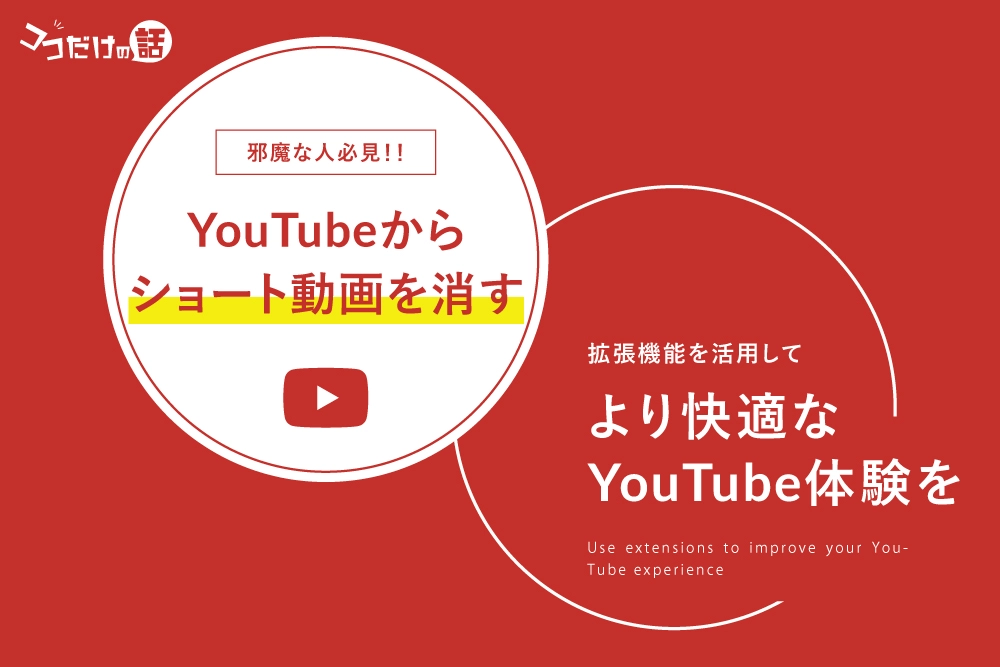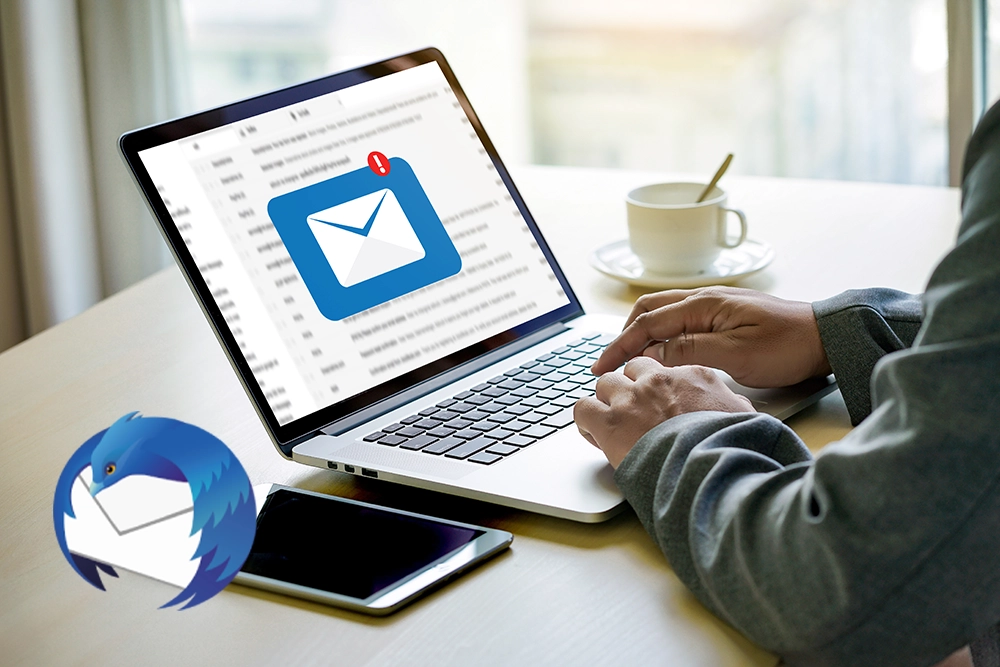Braveブラウザを使うとYou Tubeなどの広告も非表示にできます。
参考記事:【WEB3】Breveブラウザのススメ(広告ブロック標準装備・仮想通貨も貯まる・Chrome拡張機能も使える)
そんな便利なBraveをYou Tube視聴専用として活用したい方向けにおすすめな記事です。
iPhoneでYouTubeを広告なしで見れるブラウザアプリ Braveを使い、ショートカット機能でホーム画面から1タップでBrave経由You Tubeを開く設定です。
ホーム画面にショートカットを作成します。方法は下記のとおりです。
①アプリ”ショートカット“を起動する 右上の”+“ボタンをタップして、ショートカットの新規作成をする。
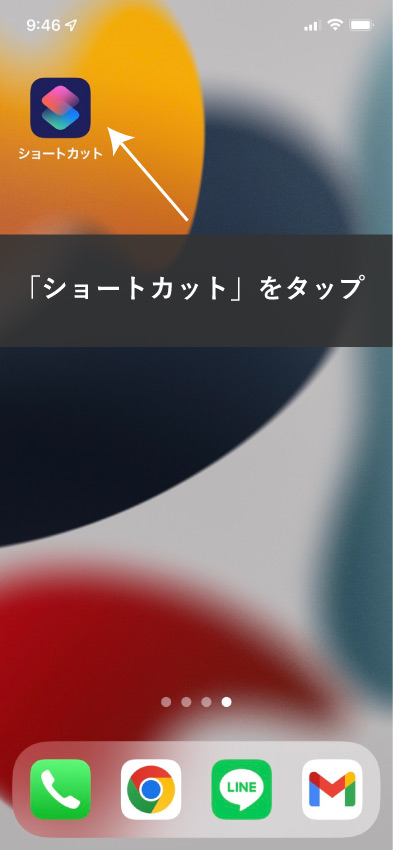
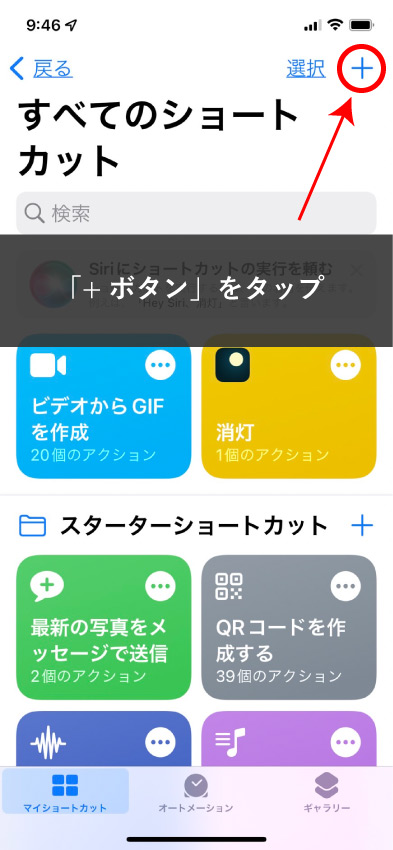
②”アクションを追加“をタップしてカテゴリの”web“をタップする
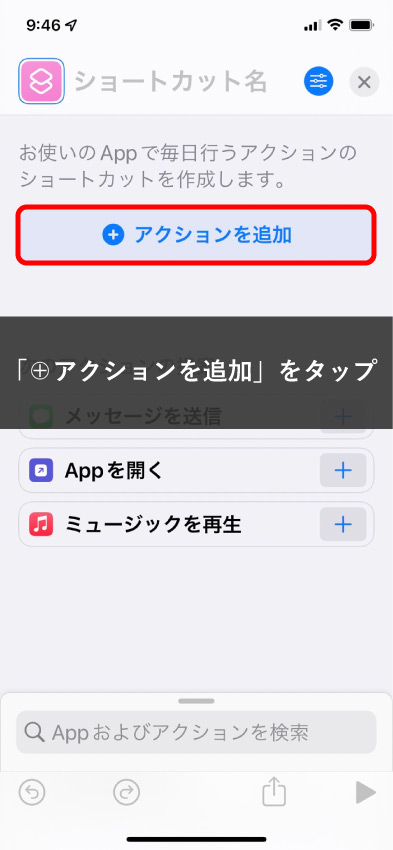
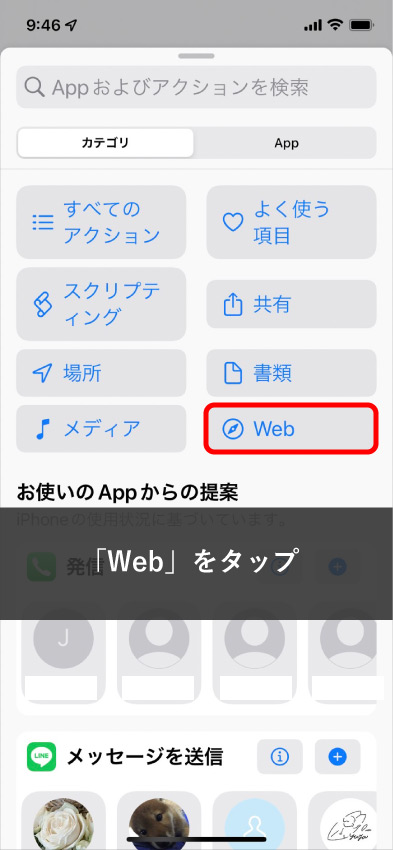
③Safariの”URLを開く“を選択する
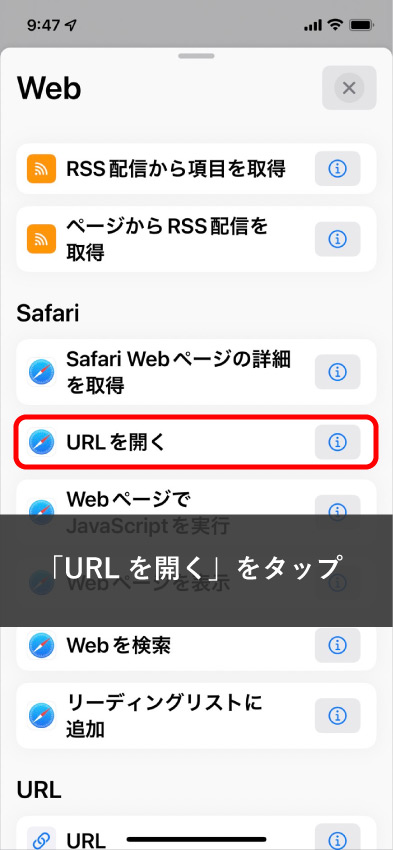
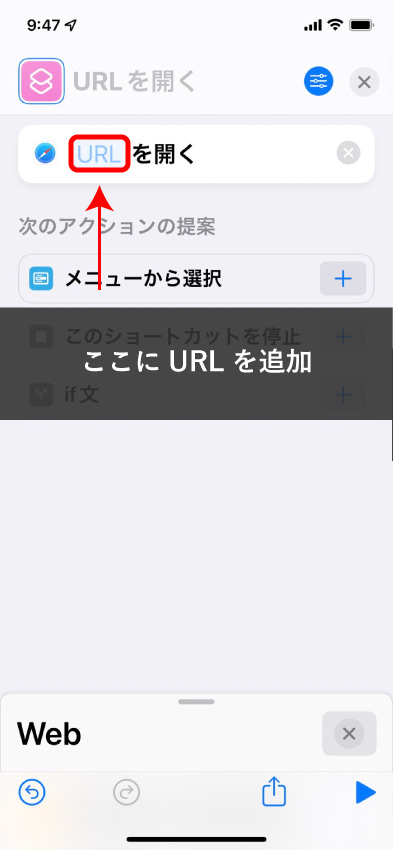
④”URL“部分をタップして、以下のURLを入力する
brave://open-url?url=https://m.youtube.com/?noapp=1
※注意:
URLに余計なスペースなどが混入しないように注意。上記のコピペボタンを活用いただくと間違いが無いです。
⑤入力後の画面です。
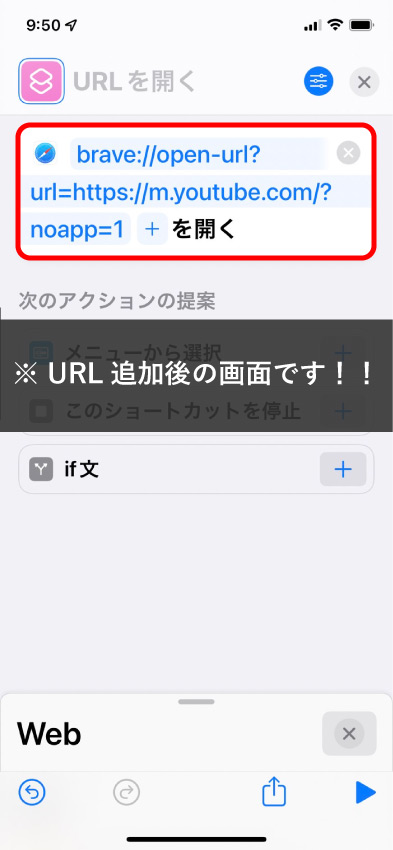
⑥上部のアイコンをタップして、”名称変更“や”アイコンの選択“から好みの名称とアイコンを設定します。
※ここでは、名称を”YouTube”としてみました。アイコンは変更前のデフォルトです。)
※この画面はiOS15.6です。16以上になるとアイコン名の横にタブが表示されますのでそこから名称等の変更をしてください!!
右上の”完了”をタップして、ショートカットの一覧に戻るとショートカットが作成されています。
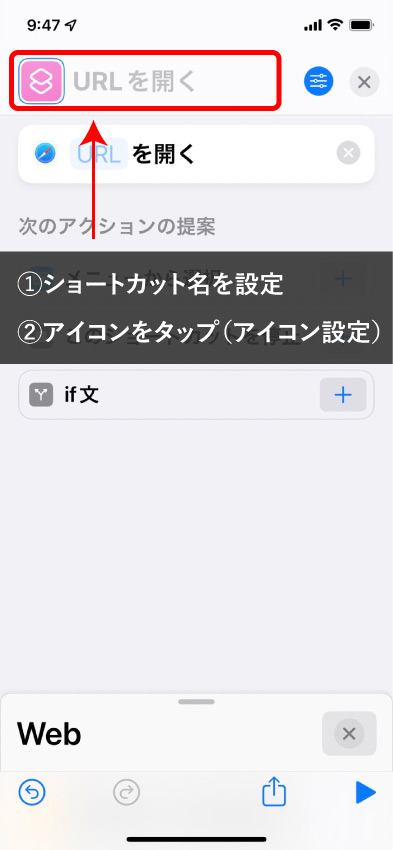
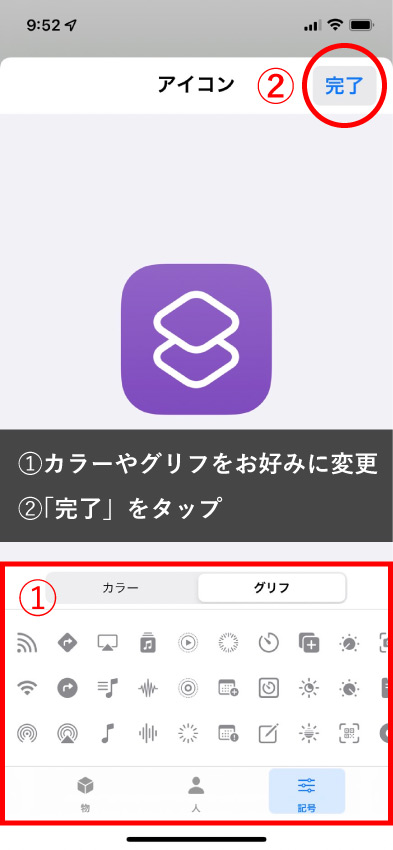
⑦ショートカットが作成されていますので、その”ショートカットを長押し”してください。
そうするとアクションが表示されますので”共有”をタップします。
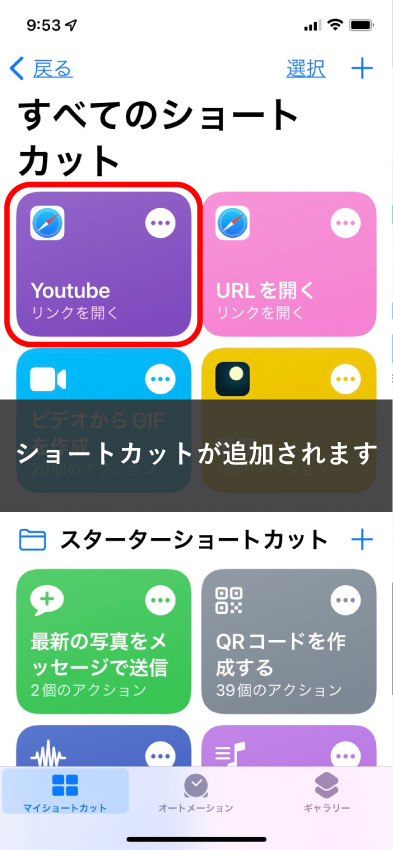
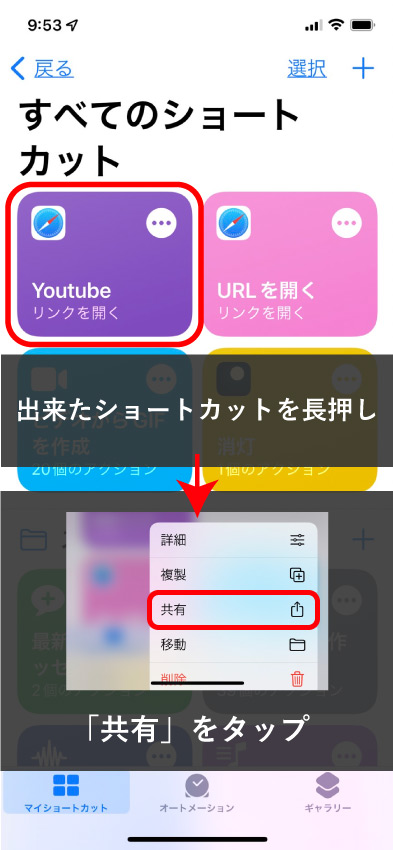
⑧”ホーム画面に追加“をタップすると、ホーム画面に追加したショートカットが表示されています。
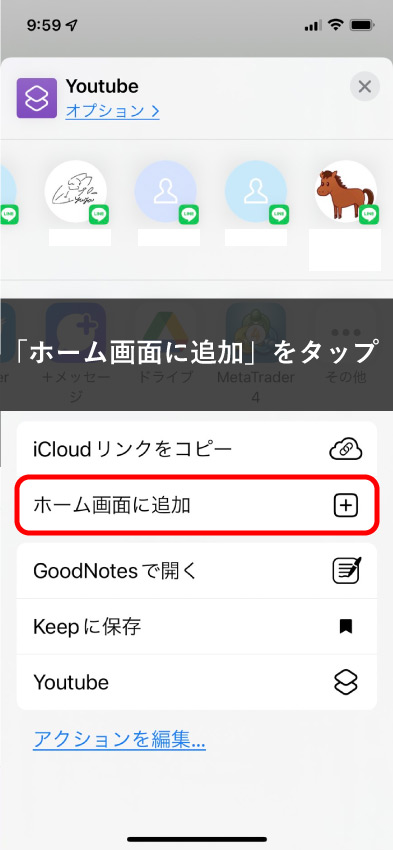
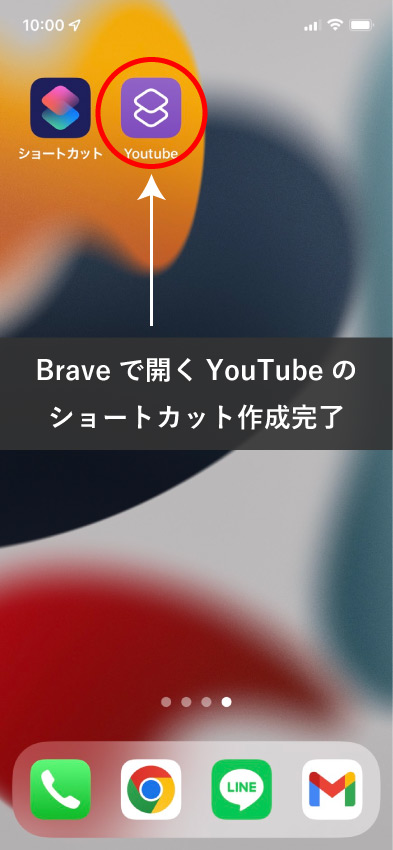
⑩ホーム画面に戻ると、追加したショートカットが表示されているので、アイコンをタップする
⑪画面上部にBraveで開くことを許可するかどうかを尋ねる通知がでるので、”許可“を選択するとBraveでYouTubeが開かれる
以上、若干手間ですが 【iPhone】ホーム画面にショートカットを追加! 1タップでYouTubeをBraveで表示する方法を記事にしてみました。
楽しいYou Tubeライフを是非!! ではでは。
追記:ホーム画面に作成したショートカットをタ ップしても、Braveアプリが起動しない場合、iPhoneを再起動を試してください。
Androidでの設定は下記よりお試しください。
【Android】ホーム画面にショートカットを追加! 1タップでYouTubeをBraveで表示する方法